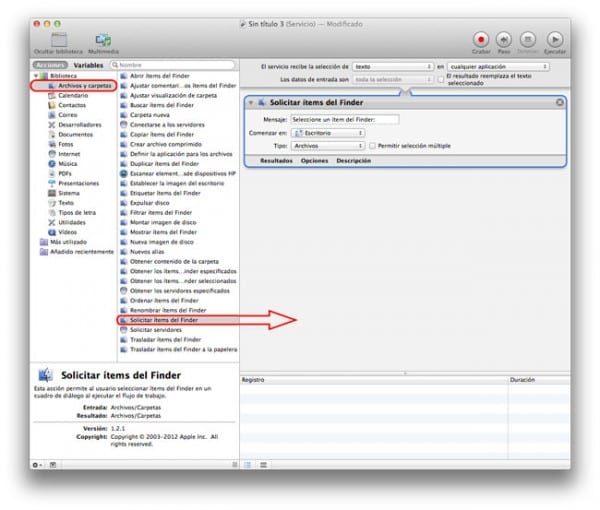Det er mange av dere som jobber med et stort beløp dokumenterEnten fordi du er studenter og du har tusen jobber å gjøre, eller fordi du må skrive dem for selskapene dine. Videre, hvis vi legger til dette at vi ved flere anledninger trenger å kopiere tekster som er i PDF, ting kan bli litt vanskelig for oss.
Pakk ut tekst fra PDF-ene dine enkelt
Som mange av dere har sett, enhetene Apple Mac teller i operativsystemet OS X med en verktøy som har vært med oss lenge, og som de færreste av dere kjenner til bruken, snakker vi om Automator.
Ved å følge disse enkle trinnene kan du lære å trekk ut tekst fra PDF-dokument med verktøyet Automator og lagre den handlingen for å bruke den så mange ganger vi vil i fremtiden.
Veiledning for å trekke ut teksten
- Først av alt hva vi bør gjøre er start Automator-appen, at vi kan finne den i Dokk / applikasjoner / automator (hvis du vil være raskere, trenger du bare å trykke på tasten cmd + mellomrom og skrive Automator).
- Når vi har åpnet det, og i tilfelle du spør oss, velger vi lage Arbeidsflyt.
- Vi finner tre kolonner, og med forskjellige alternativer, på en slik måte at det blir den første vi velger Filer og mapper.
- Etterfulgt av dette, i den andre kolonnen vil vi søke Be om varer fra Finder, som vi velger og drar til den tredje kolonnen, mellomrommet til høyre, som er der alle Arbeidsflyt og der en rute vises med forskjellige alternativer.
- Når trinn 4 er ferdig, kommer vi tilbake til den første kolonnen, den til venstre for helheten, og denne gangen velger vi PDF-filer.
- Fra den andre kolonnen (sentral kolonne) velger vi handlingen av trekk ut tekst fra PDF og vi drar den til området til høyre, og lar handlingen være med de forskjellige alternativene under den forrige.
- Siste trinn, vi velger fra denne andre handlingen av trekk ut tekst fra PDF muligheten til RTF-format utgang (Rik tekst).
- Klar, nå trenger vi bare lagre det, og vi vil gjøre det ved å trykke på innsiden av Meny / Fil / Lagre, og vi lagrer det som "Pakk ut PDF-tekst”Eller som du bestemmer deg, men lagre det som et program.
- Når alt dette er gjort, trenger vi bare å klikke og velge dokumentet PDF som vi ønsker å trekke ut.
Hvis du likte dette tipset, ikke glem det i Appliserte Du har til din disposisjon mange flere tips og triks som dette i vår del av tutorials.
KILDE: PacMac